Навигация по объектам запроса
После подключения к экземпляру SAP BW диалоговое окно "Навигатор " отобразит список доступных каталогов на выбранном сервере.
Вы увидите одну папку каталога с именем $INFOCUBE. Эта папка содержит все InfoProviders в системе SAP BW.
Другие папки каталога представляют InfoProviders в SAP BW, для которого существует хотя бы один запрос.
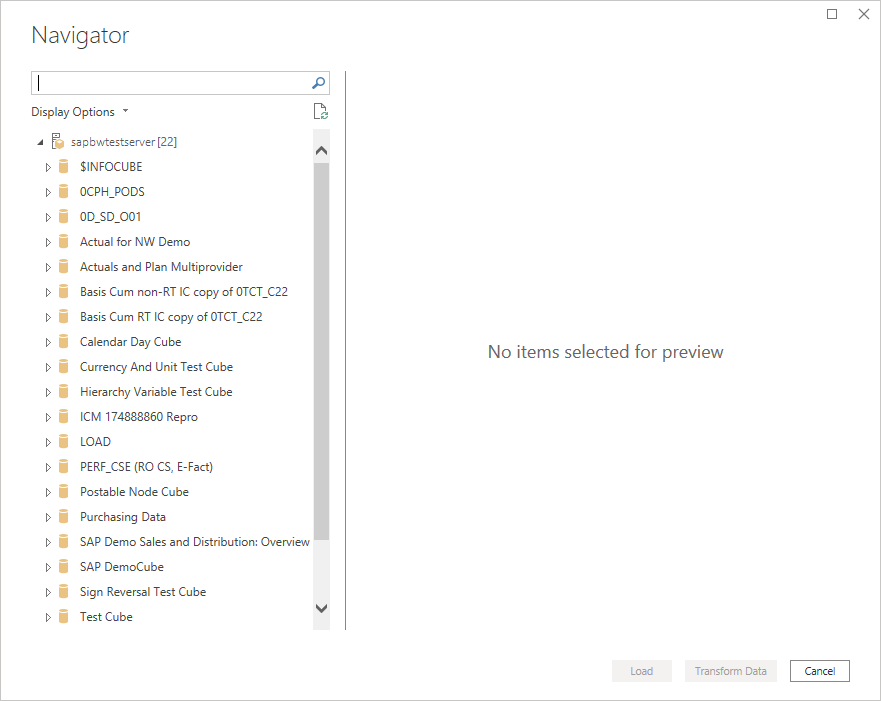
В диалоговом окне "Навигатор" отображается иерархическое дерево объектов данных из подключенной системы SAP BW. В следующей таблице описаны типы объектов.
| Символ | Description |
|---|---|

|
Сервер SAP BW |

|
Каталог — $INFOCUBE или InfoProvider |

|
InfoCube или запрос BEx |

|
Ключевая цифра |

|
Characteristic |

|
Уровень характеристик |

|
Свойство (атрибут) |

|
Иерархия |
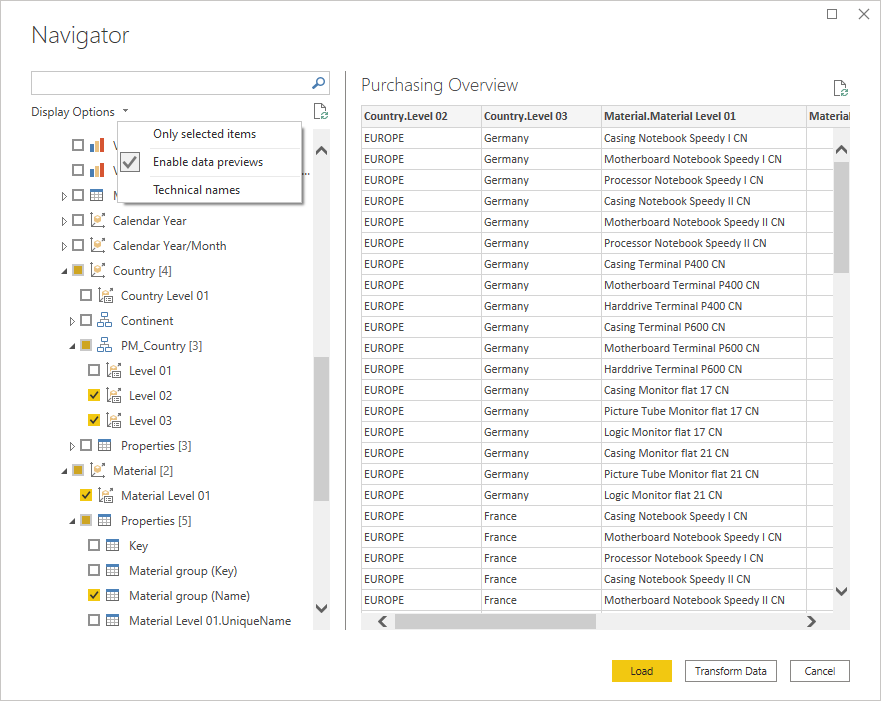
Примечание.
Навигатор отображает запросы InfoCubes и BEx. Для запросов BEx может потребоваться перейти в бизнес-Обозреватель, открыть нужный запрос и проверка разрешить внешний доступ к этому запросу: OLE DB для OLAP для запроса, который будет доступен в навигаторе.
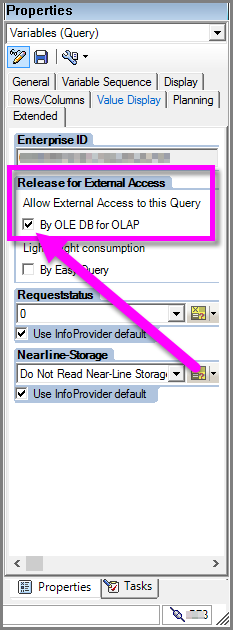
Примечание.
В Power BI Desktop объекты под узлом InfoCube или BEx Query, например ключевые цифры, характеристики и свойства, отображаются только в режиме импорта подключения, а не в режиме DirectQuery. В режиме DirectQuery все доступные объекты сопоставляются с моделью Power BI и доступны для использования в любом визуальном элементе.
В навигаторе можно выбрать из различных параметров отображения, чтобы просмотреть доступные объекты запросов в SAP BW:
Только выбранные элементы: этот параметр ограничивает объекты, отображаемые в списке, только выбранными элементами. По умолчанию отображаются все объекты запроса. Этот параметр полезен для проверки объектов, включенных в запрос. Другим подходом к просмотру выбранных элементов является выбор имен столбцов в области предварительного просмотра.
Включение предварительных версий данных: это значение по умолчанию. Этот параметр позволяет контролировать, следует ли отображать предварительный просмотр данных в правой части диалогового окна "Навигатор ". Отключение предварительных версий данных сокращает количество взаимодействия с сервером и время отклика. В Power BI Desktop предварительная версия данных доступна только в режиме импорта подключения.
Технические имена: SAP BW поддерживает понятие технических имен для объектов запросов, а не описательных имен, отображаемых по умолчанию. Технические имена однозначно определяют объект в SAP BW. Если выбран параметр, технические имена будут отображаться рядом с описательным именем объекта.
Иерархии характеристик
Характеристика всегда будет иметь по крайней мере один уровень характеристик (уровень 01), даже если иерархия не определена в характеристике. Объект "Уровень 01 характеристик" содержит все элементы для характеристики как плоский список значений.
Характеристики в SAP BW могут иметь несколько иерархий. Для этих характеристик можно выбрать только одну иерархию или объект Level 01 .
Для характеристик с иерархиями свойства, выбранные для этой характеристики, будут включены для каждого выбранного уровня иерархии.
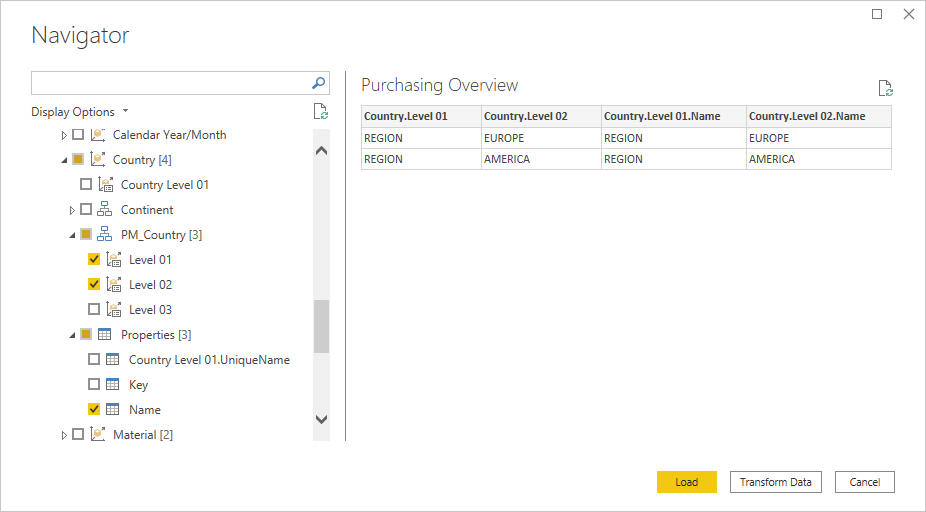
Свойства измерения
При выборе меры можно выбрать единицы или валюту, отформатированные значения и строку форматирования. На снимке экрана ниже полезно получить форматируемое значение для COGS. Это помогает нам следовать одному стандарту форматирования во всех отчетах.
Примечание.
Свойства мер недоступны в Power BI Desktop в режиме DirectQuery.
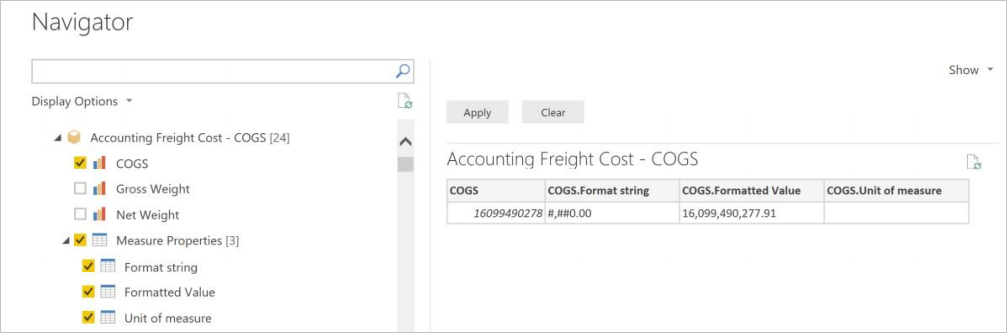
Выравнивание многомерных данных
На основе выбранных объектов и свойств в навигаторе Power Query создает инструкцию многомерных выражений, которая отправляется для выполнения в SAP BW. Инструкция многомерных выражений возвращает плоский набор данных, который можно дополнительно управлять с помощью Редактор Power Query.
Power Query использует более новый интерфейс, доступный в SAP BW версии 7.01 или более поздней. Интерфейс уменьшает потребление памяти, а результирующий набор не ограничивается количеством ячеек.
Плоский набор данных агрегируется в SAP BW на уровне выбранных характеристик и свойств.
Даже при этих улучшениях результирующий набор данных может стать очень большим и трудоемким для обработки.
Рекомендация по производительности
К ним относятся только характеристики и свойства, необходимые в конечном счете. Стремитесь к более высоким уровням агрегирования. Например, вам нужны сведения о уровне материала в отчете или достаточно ли уровень MaterialGroup? Какие уровни иерархии необходимы в Power BI? Попробуйте создать небольшие наборы данных с более высоким уровнем агрегирования или несколькими небольшими наборами данных, которые можно объединить позже.
Параметры запроса
Запросы в SAP BW могут иметь динамические фильтры, которые позволяют ограничить набор данных, возвращаемый запросом. В конструкторе запросов BEx этот тип динамического фильтра можно определить с помощью ограничения характеристик и назначения переменной этому ограничению. Переменные в запросе могут быть обязательными или необязательными, и они доступны пользователю в навигаторе.
При выборе запроса SAP BW с характерными ограничениями в навигаторе Power Query переменные отображаются в качестве параметров над областью предварительного просмотра данных.
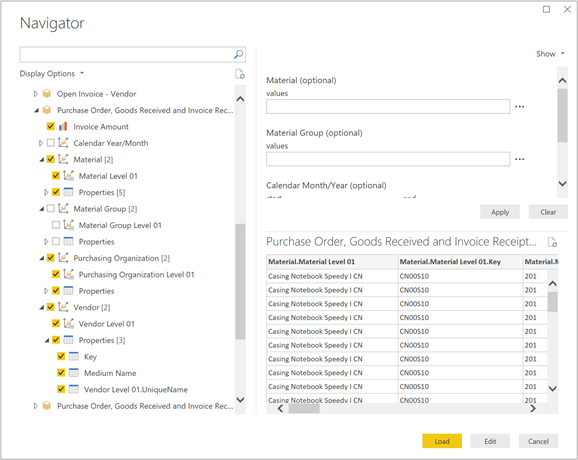
С помощью селектора show можно отобразить все параметры, определенные в запросе, или только необходимые.
Запрос, показанный на предыдущем изображении, имеет несколько необязательных параметров, включая один для группы материалов. Вы можете выбрать одну или несколько материальных групп, чтобы возвращать только сведения о покупке для выбранных значений, то есть регистры, материнской платы и процессоры. Можно также ввести значения непосредственно в поле значений. Для переменных с несколькими записями ожидается, что значения, разделенные запятыми, в этом примере будут выглядеть следующим [0D_MTLGROUP].[201], [0D_MTLGROUP].[202], [0D_MTLGROUP].[208]образом.
Значение # означает неназначение; в примере любой записи данных без присвоенного значения группы материалов.
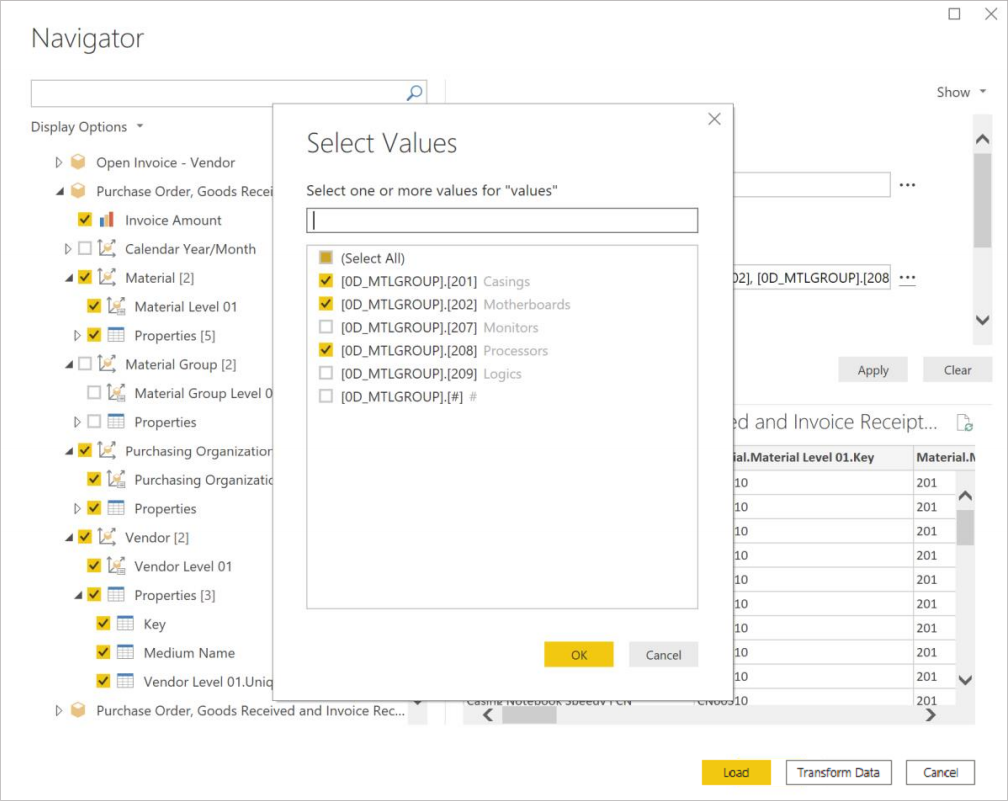
Рекомендация по производительности
Фильтры на основе значений параметров обрабатываются в источнике данных SAP BW, а не в Power BI. Этот тип обработки может иметь преимущества производительности для больших наборов данных при загрузке или обновлении данных SAP BW в Power BI. Время загрузки данных из SAP BW в Power BI увеличивается с учетом размера набора данных, например числа столбцов и строк в неструктурированном результирующем наборе. Чтобы уменьшить количество столбцов, выберите только ключевые цифры, характеристики и свойства в навигаторе, который вы в конечном итоге хотите увидеть.
Аналогичным образом, чтобы уменьшить количество строк, используйте доступные параметры запроса, чтобы сузить набор данных или разделить большой набор данных на несколько, меньших наборов данных, которые можно объединить в модели данных Power BI Desktop.
Во многих случаях можно также работать с автором запроса BEx в SAP BW, чтобы клонировать и изменить существующий запрос и оптимизировать его для производительности, добавив дополнительные ограничения характеристик или удалив ненужные характеристики.
Загрузка данных SAP в Power Query
Выбрав набор данных SAP, который вы хотите в навигаторе, можно импортировать данные в Редактор Power Query. Выберите "Преобразовать данные", чтобы запустить Редактор Power Query, где можно выполнить дополнительные действия по преобразованию данных и фильтрации.
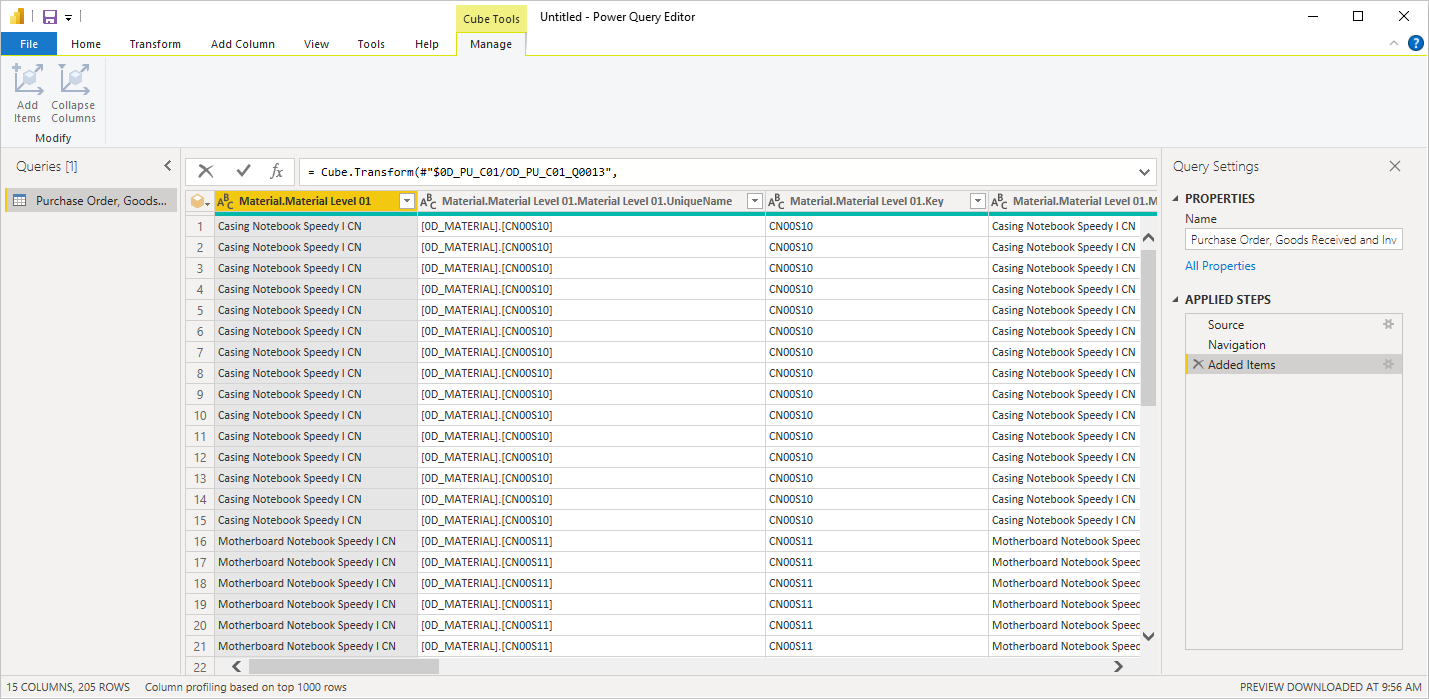
В приведенном выше примере параметр использовался только для возврата записей с группой материалов корпусов, материнской платы и процессоров.
В Power Query Desktop можно также выбрать Load , чтобы перенести весь набор данных из SAP BW в Power BI Desktop. Power BI Desktop откроет представление отчета , где можно начать визуализацию данных или внести дальнейшие изменения с помощью представлений данных или связей .